微信传过来的图片怎么打印 在电脑上打印微信聊天记录中的图片
更新时间:2024-02-04 18:05:54作者:yang
随着社交媒体的普及和技术的发展,微信已成为人们日常生活中不可或缺的通讯工具,在微信聊天记录中,图片的使用越来越频繁,但有时我们可能希望将其中的精彩瞬间以实体形式保存下来。许多人对于如何在电脑上打印微信聊天记录中的图片感到困惑。本文将为您介绍几种简单的方法,帮助您轻松实现这一目标。无论您是希望留存珍贵的回忆,还是需要打印微信中的图片作为工作或学习的参考,本文都将为您提供有用的指导。
步骤如下:
1首先打开电脑上的微信。 2在左侧选择联系人。
2在左侧选择联系人。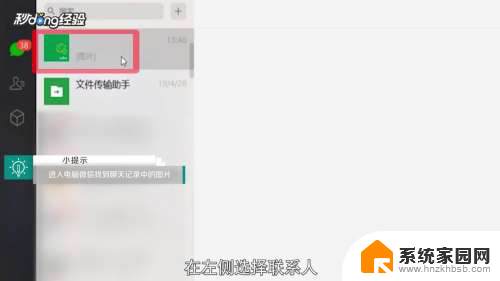 3找到聊天记录中的图片。
3找到聊天记录中的图片。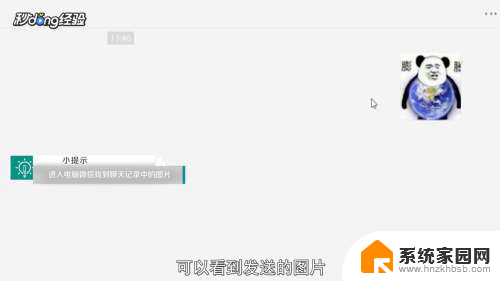 4双击图片。
4双击图片。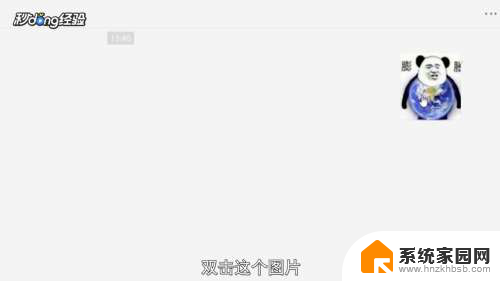 5点击下载按钮。
5点击下载按钮。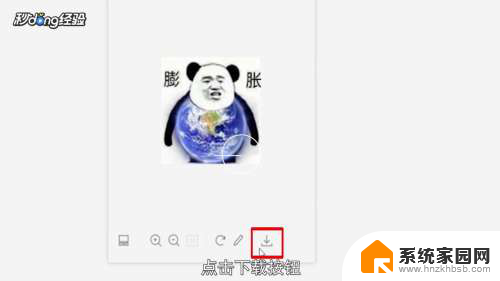 6选择下载位置,对图片进行命名。
6选择下载位置,对图片进行命名。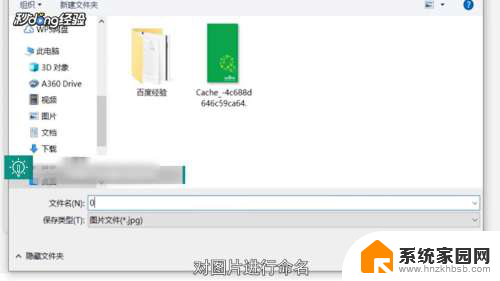 7保存类型选择jpg。
7保存类型选择jpg。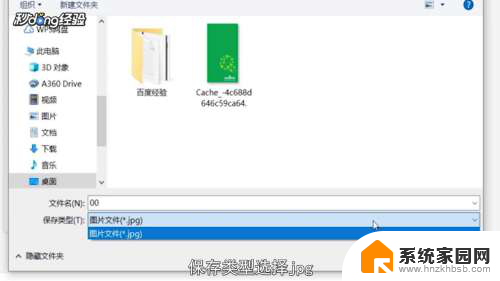 8点击“保存”。
8点击“保存”。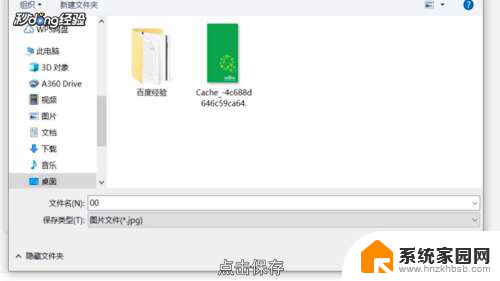 9在保存的位置找到图片。
9在保存的位置找到图片。 10鼠标右键单击图片,选择“打印”。
10鼠标右键单击图片,选择“打印”。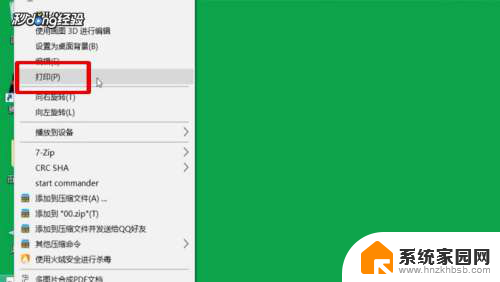 11选择打印机名称。
11选择打印机名称。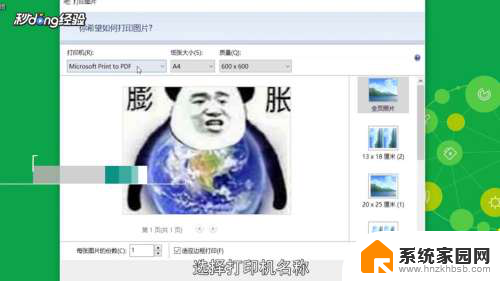 12设置纸张大小和质量。
12设置纸张大小和质量。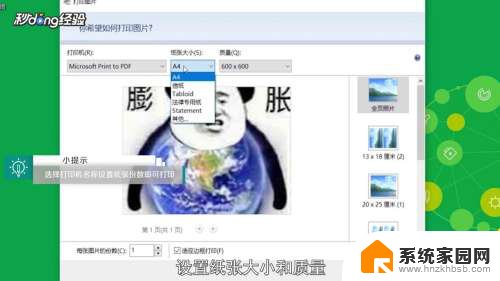 13右侧选择尺寸。
13右侧选择尺寸。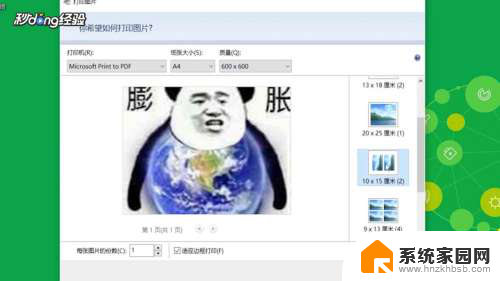 14设置打印的份数。
14设置打印的份数。 15点击“打印”即可。
15点击“打印”即可。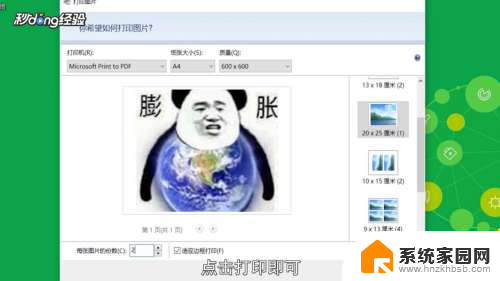 16总结如下。
16总结如下。
以上就是微信传过来的图片怎么打印的全部内容,还有不懂得用户就可以根据小编的方法来操作吧,希望能够帮助到大家。
微信传过来的图片怎么打印 在电脑上打印微信聊天记录中的图片相关教程
- 如何电脑打印微信图片 在电脑上如何打印微信聊天中的图片
- 如何将微信图片打印出来 在电脑上打印微信图片方法
- 电脑微信照片怎么打印出来 在电脑上打印微信中的图片步骤
- 微信图片拖到桌面打印不出来 微信图片打印教程
- 电脑怎样打印微信图片 怎样在电脑上打印从微信上保存的图片
- 微信图片怎么批量保存 微信电脑端如何批量保存聊天记录中的图片
- pc端微信聊天记录在哪个文件夹 电脑微信聊天记录图片在哪个文件夹可以找到
- 怎么截图微信聊天记录 如何将微信聊天记录拼接成长图
- 微信怎么一键设置聊天背景图片 微信聊天背景图设置教程
- 微信聊天能截图吗 电脑版微信怎么截取聊天记录
- 电视设置没有无线连接怎么办 电视连不上WiFi怎么处理
- 小米连接蓝牙耳机 小米蓝牙耳机如何与手机配对连接
- 首行缩进字符怎么设置 Word如何设置首行缩进
- 电脑上的文件怎么传到ipad上 通过何种途径将电脑文件传入iPad
- 手机外屏有裂缝可以修复吗 手机屏幕破裂15分钟修复方法
- 电脑右下角没有wifi显示,如何连接 电脑任务栏无线网络连接图标不见了怎么处理
电脑教程推荐
- 1 电脑上的文件怎么传到ipad上 通过何种途径将电脑文件传入iPad
- 2 钉钉在电脑上怎么设置自动登录 钉钉电脑版开机自动登录设置方法
- 3 怎样设置手机锁屏时间 手机自动锁屏时间设置方法
- 4 windows defender删除文件恢复 被Windows Defender删除的文件怎么找回
- 5 微信怎么语音没有声音 微信语音播放无声音怎么恢复
- 6 dwm.exe系统错误 dwm.exe进程是什么作用
- 7 键盘上字母打不出来 键盘按键失灵怎么解决
- 8 微信怎么把字变大 电脑微信如何设置字体大小
- 9 华为怎么取消锁屏杂志 华为手机杂志锁屏如何关闭
- 10 电脑怎么设置日历显示节假日 电脑设置农历显示方法